Asus Touchpad não funciona no Windows 10 [Resolvido]
Publicados: 2021-01-12O seu “touchpad Asus não está funcionando” do nada? Muitos usuários reclamaram que o touchpad não estava respondendo corretamente após a atualização do sistema para o Windows 10 a partir do Windows 7.
Outro cenário em que os usuários enfrentam esse problema é quando instalam as atualizações mais recentes do Windows. Isso acontece quando o Windows instala drivers incorretos ou defeituosos ou o driver do touchpad Asus desaparece se a instalação não for concluída corretamente.
Portanto, se você encontrou o mesmo problema e está se perguntando como habilitar o touchpad em um laptop Asus, aqui está um artigo com algumas soluções significativas para habilitar o touchpad Asus novamente.
Antes de mergulharmos nas soluções abrangentes e avançadas, deixe-me informá-lo sobre um hack rápido que pode tornar o touchpad da Asus ativo novamente facilmente.
Asus Touchpad não funciona - Bit Driver Updater : A solução recomendada pelos especialistas
Os drivers de dispositivo ausentes e desgastados podem impedir que seu touchpad Asus funcione corretamente. A maneira mais segura e rápida de corrigir esse problema é baixar os drivers Windows compatíveis mais recentes para o seu computador ou laptop Asus. Para te ajudar, temos uma solução super fácil. Simplesmente, instale o Bit Driver Updater e deixe que a ferramenta encontre e instale automaticamente as versões corretas do driver para o seu sistema.
Para atualizar o driver do touchpad Asus para a versão mais recente recomendada pelo fabricante gratuitamente, clique no link abaixo!

Por que o Asus Touchpad não funciona no Windows 10
O touchpad permite que você acesse seu laptop sem um mouse. Mas e se quando ele demora em responder com precisão. Talvez, seu trabalho seja afetado sem fim. No entanto, existem muitas causas pelas quais você encontra o erro do Touchpad não funcionar, mas mencionamos as principais abaixo:
- Drivers de touchpad desatualizados
- Versão mais antiga do Windows
- Espaço de armazenamento Hog-up
- Configurações defeituosas do touchpad
- Software de atrito entre
- Talvez, o Touchpad tenha sido desativado
Estes são alguns pontos principais pelos quais seu touchpad Asus não funciona com precisão. Se você estiver usando HP, Dell, Samsung, Asus ou qualquer outra marca, se o touchpad do seu laptop parar de funcionar bem, você poderá usar os métodos de solução de problemas sugeridos abaixo no curso para corrigir o problema. Além disso, sempre certifique-se de que os drivers do touchpad estejam associados à versão mais recente.
Além disso, se você encontrar o Asus Touchpad não funcionando no Windows 10, aqui estão algumas correções que você pode usar para resolver o problema. Sem perder mais tempo, vamos ler as soluções!
Leia também: Corrigir a rolagem com dois dedos que não funciona no Windows
Verifique se o touchpad do seu laptop Asus está desligado?
O seu touchpad Asus está desligado de alguma forma? Pode ter acontecido acidentalmente quando um determinado botão (F9) foi pressionado. A tecla F9 do teclado do seu laptop Asus pode ligar e desligar o touchpad.
Você pode pressionar a tecla F9 uma vez no teclado para ver se isso pode ativar magicamente o seu mousepad. Como alternativa, você pode ativar ou desativar o touchpad clicando em FN + F9 ou Ctrl + FN + F9 .
Como solucionar o erro Asus Touchpad não está funcionando?
O seu touchpad não está funcionando no seu laptop Asus? Vamos agora dar uma olhada em todas as soluções para reativar seu touchpad Asus. Os métodos estão listados de forma ordenada para sua conveniência.
Método 1: Ative o Touchpad
Às vezes, quando o touchpad da Asus não está funcionando, pode ser porque está desabilitado.
Como habilitar o touchpad da Asus?
Etapa 1: abra o aplicativo Configurações do seu computador Asus com Windows 10.
Passo 2: Clique nos Dispositivos.
Passo 3: No painel do lado esquerdo em Dispositivos, você verá a opção de Touchpad.
Passo 4: Clique no Touchpad e, em seguida, clique em Configurações adicionais.
Passo 5: Marque a caixa ao lado da opção “ Habilitar TouchPad ”.
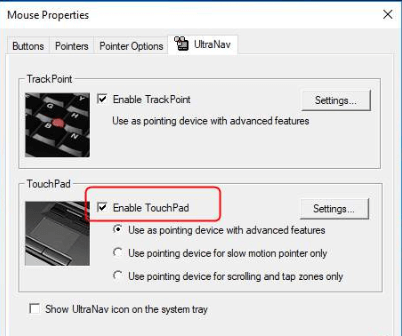
Passo 6: Além disso, clique em “ Aplicar ” e depois em “ OK ”.
Agora examine se o seu touchpad está respondendo ao seu toque, gestos e cliques? Caso contrário, indica que o problema é devido a problemas relacionados ao driver. Portanto, você precisa solucioná-lo com a ajuda dos métodos abaixo.
Leia mais: Maneiras de reinstalar o Realtek HD Audio Manager para Windows 10
Método 2: Solucionar problemas com o Solucionador de problemas de hardware e dispositivos
Passando para o próximo método para solucionar o problema de não funcionamento do touchpad Asus, isso pode ser feito usando o solucionador de problemas interno do Windows 10. Veja como você pode fazer isso:
Etapa 1: inicie o aplicativo Configurações do Windows 10 e abra o segmento Atualização e segurança .
Etapa 2: encontre o menu Solução de problemas e clique nele.
Passo 3: Em seguida, clique na opção Hardware e Dispositivos .
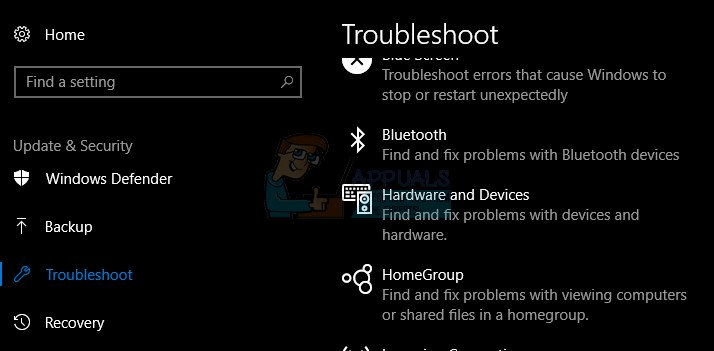
Etapa 4: Além disso, clique no botão “ Executar a solução de problemas ”.
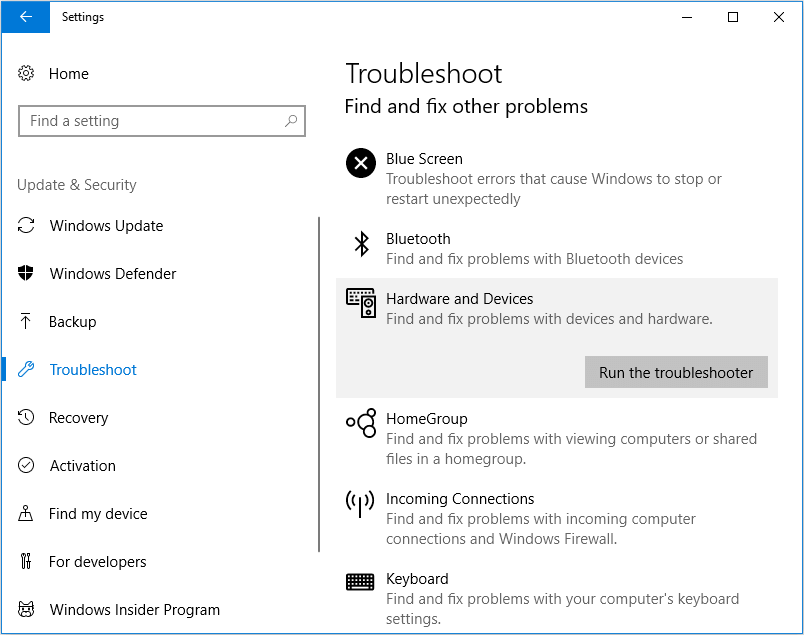
Etapa 5: siga as instruções na tela para ver se o solucionador de problemas consegue detectar algum problema nos drivers do seu sistema.
Etapa 6: se o solucionador de problemas encontrar determinados problemas, ele os corrigirá automaticamente. Você pode simplesmente seguir as instruções na tela para concluir as etapas.
Agora veja se o touchpad está funcionando ou se o problema ainda persiste.
Método 3: reverter para a versão anterior do driver
Nosso próximo método sugere reverter os drivers do touchpad para a versão anterior e mais estável se você começou a enfrentar o problema após atualizar seus drivers. Isso acontece se o Windows baixou algum driver genérico do touchpad em vez do driver específico da Asus ou a instalação não ocorreu completamente.
Isso pode ser feito com a ajuda do miniaplicativo do Painel de Controle do Windows – Gerenciador de Dispositivos. Aqui estão os passos para fazê-lo:
Etapa 1: Vá para o Painel de controle e inicie o Gerenciador de dispositivos .
Etapa 2: À medida que a janela do Gerenciador de dispositivos é aberta, você pode navegar até o segmento Ratos e outros dispositivos apontadores .

Etapa 3: Ao expandir esta seção, clique com o botão direito do mouse no adaptador do driver do touchpad que está instalado no seu sistema Asus.
Etapa 4: No menu de contexto, selecione a opção Propriedades .
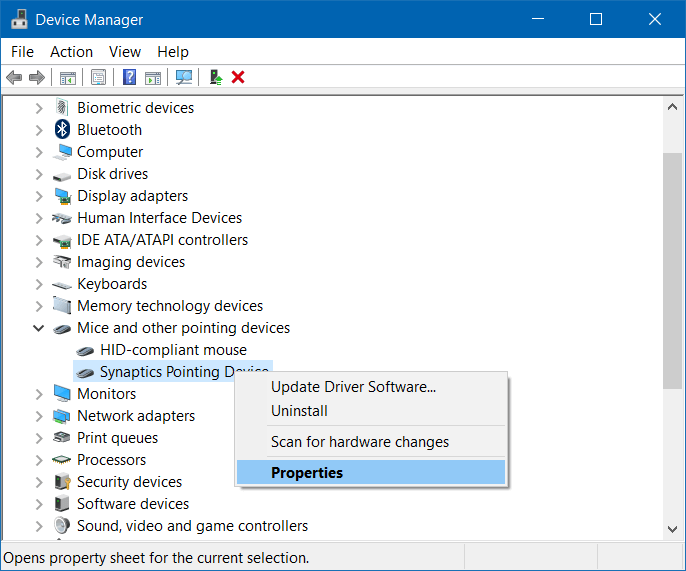
Etapa 5: Quando a janela Propriedades for aberta, vá para a guia Driver.
Passo 6: Aqui você verá cinco botões dos quais você precisa clicar no botão “ Reverter driver ”.
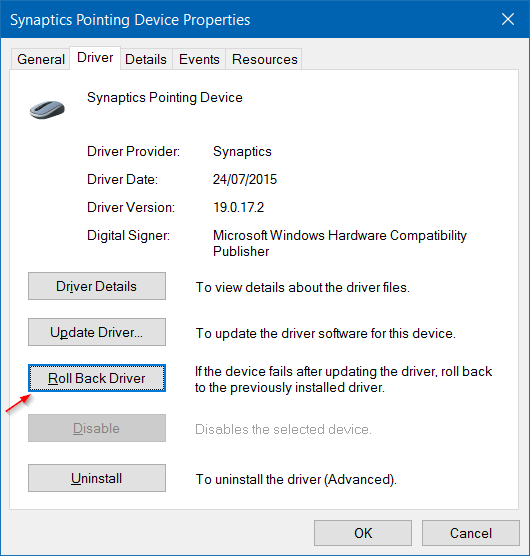
Etapa 7: Agora siga as instruções na tela para concluir o procedimento de reversão do driver do touchpad para sua versão instalada anteriormente.
Etapa 8: Além disso, certifique-se de desabilitar as atualizações automáticas do Windows para que os drivers do touchpad não sejam atualizados novamente.
Agora verifique se o problema do mouse pad Asus não está funcionando, caso contrário, passe para as correções subsequentes.
Leia mais: Como corrigir o painel de controle da NVIDIA não aparecendo no Windows 10
Método 4: Desinstale os drivers do touchpad
Às vezes, as atualizações do Windows podem levar à instalação de um driver de touchpad padrão que pode dar origem ao problema de não funcionamento do touchpad Asus. Portanto, neste caso, o que você pode fazer é desinstalar os dispositivos touchpad que estão instalados no seu sistema.
Etapa 1: pressione a tecla Win + a tecla R para abrir a caixa de diálogo Executar .
Passo 2: Em seguida, escreva “ devmgmt.msc ” e toque em “ OK ” para abrir a janela do Gerenciador de Dispositivos .
Etapa 3: Expanda a seção Ratos e outros dispositivos apontadores para ver a lista de todos os drivers de touchpad e mouse instalados .
Etapa 4: Agora, você pode clicar com o botão direito do mouse no adaptador para abrir o menu de contexto.
Passo 5: Selecione a opção “ Desinstalar ” e aguarde a conclusão do procedimento.
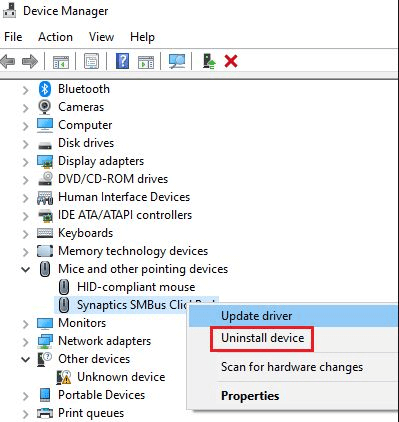
Passo 6: Depois disso, clique em Ação e depois selecione “ Verificar alterações de hardware”.
Etapa 7: o Windows agora baixará e instalará automaticamente o driver do touchpad Asus.
Leia mais: Melhor software gratuito de atualização de driver para Windows
Método 5: Atualize o driver do touchpad Asus
Seu touchpad Asus ainda não está funcionando? Aprenda como atualizar o driver do touchpad Asus manualmente e automaticamente a partir das etapas abaixo.
No entanto, antes de vermos como atualizar manualmente e automaticamente o driver do touchpad Asus, primeiro vou orientá-lo nas etapas de como atualizar o pacote ATK conforme recomendado pela Asus antes de optar por instalar o driver Smart Gesture.
Atualizar o pacote ATK
A versão mais antiga do pacote ATK às vezes pode fazer com que o touchpad não responda, portanto, aqui estão as etapas rápidas para fazer isso:
Passo 1: Vá para o Painel de Controle e clique em Programas e Recursos .
Etapa 2: desinstale o pacote ATK .
Passo 3: Em seguida, visite o site da Asus e clique em Suporte.
Etapa 4: na caixa de pesquisa , digite o nome do modelo do laptop e selecione seu laptop, seguido de clicar em drivers.
Etapa 5: Uma lista de drivers aparecerá onde você precisa escolher o ATK e o sistema operacional do laptop.
Passo 6: Para o driver, escolha sua versão mais recente e depois o botão Global no lado direito do botão de download.
Passo 7: Por fim, baixe o arquivo e execute a configuração para instalá-lo novamente em seu sistema.
Se isso não resolver seu problema, prossiga com o processo de atualização manual ou automática conforme descrito abaixo. Recomendamos a utilização do procedimento automático, pois pode economizar tempo, além de ter vários outros benefícios.
Atualização manual
Se você tiver conhecimento técnico adequado e o tempo todo no mundo, poderá optar por atualizar manualmente o driver do touchpad Asus por conta própria Abaixo estão as etapas para fazer isso:
Passo 1: Visite o site – https://www.asus.com/in/support/ .
Etapa 2: digite o número do modelo do seu dispositivo e pesquise.
Passo 3: Após selecionar o modelo , clique em Suporte .
Passo 4: Em seguida, escolha a guia Driver & Tools e selecione a versão dos drivers do Smart Gesture Asus Touchpad de acordo com sua CPU (32 bits ou 64 bits):
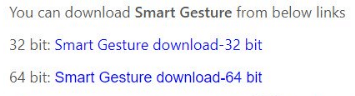
Passo 5: Depois que o arquivo zip for baixado, execute o arquivo de configuração em seu sistema Asus para concluir o processo de instalação.
Etapa 6: você pode simplesmente seguir as instruções na tela para concluir o processo de instalação.
Atualização automática
Se você deseja economizar seu tempo, esforço e não quer mexer com os drivers do sistema, tudo o que você precisa fazer é baixar a ferramenta Bit Driver Updater no seu sistema Asus.
Ele não apenas atualizará os drivers defeituosos do touchpad, mas também atualizará todos os drivers do sistema rapidamente e ajudará você a ficar em segundo plano quando se trata de atualizar os drivers do dispositivo e o desempenho do PC.
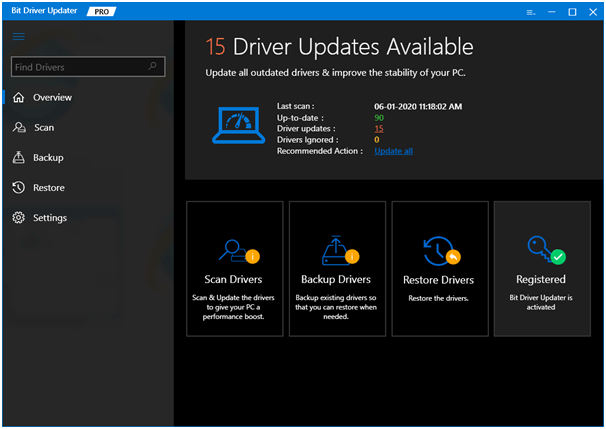

Como você pode atualizar os drivers da Asus com o Bit Driver Updater?
Etapa 1: pressione o botão Digitalizar .
Etapa 2: deixe-o examinar os drivers do sistema e baixar drivers genuínos para todos os drivers desatualizados, incluindo os drivers do touchpad.
Etapa 3: você pode clicar no botão Atualizar ao lado dos drivers com problemas para instalar as versões atualizadas desses drivers.
Etapa 4: Reinicie o computador Asus para usar o touchpad como antes.
Dica de bônus
Deve-se notar que, se o seu mousepad ainda não começar a funcionar corretamente, você pode tentar usar uma ferramenta de reparo do Windows, como a ferramenta Reimage Repair ou a Windows Repair Toolbox. Você também pode optar pela enorme variedade de limpadores e boosters da Glary Utilities.
Essas ferramentas são habilitadas com várias ferramentas de limpeza e outros recursos úteis. Eles também podem verificar repositórios para substituir arquivos corrompidos. Além disso, essas ferramentas podem aumentar o desempenho do seu sistema e otimizar suas funções.
Então, isso foi tudo sobre como fazer o touchpad do seu laptop Asus funcionar novamente.
Então, você conseguiu corrigir o problema do touchpad Asus não funcionar com os métodos sugeridos acima? Deixe-nos saber qual método funcionou melhor para você na seção de comentários abaixo.
